Comment mettre à jour la discorde sur n'importe quel appareil ou plate-forme

- 4942
- 1142
- Romain Martinez
Discord est peut-être l'application de messagerie la plus populaire pour les joueurs. Chaque mise à jour de la discorde apporte de nouvelles fonctionnalités, des correctifs de sécurité et des améliorations de performances. Pour tirer le meilleur parti de tout cela, vous devez toujours mettre à jour l'application Discord vers sa dernière version. Nous allons vous montrer comment mettre à jour la discorde sur Windows, MacOS, Linux, Android et iOS.

Vous pouvez également cliquer avec le bouton droit sur l'icône Discord dans le plateau système et cliquer sur cesser. Cela fermera l'application et vous pouvez le relancer. Si votre ordinateur est coincé, vous pouvez essayer de lancer le gestionnaire de tâches en appuyant sur Ctrl + Alt + Del et en quittant la discorde à partir de là.
Vous pouvez rechercher Discord en appuyant sur Windows + S ou en ouvrant le menu Démarrer et en recherchant Discord dans la liste des programmes. Si vous avez un raccourci de bureau pour Discord, vous pouvez également double-cliquez sur l'icône de l'application sur votre bureau pour le lancer.
Chaque fois que la discorde est lancée, il vérifie automatiquement les mises à jour et télécharge la dernière version de l'application.
Notez que cliquer sur le bouton Fermer dans le coin supérieur droit de la fenêtre de Discord ne peut pas quitter l'application. Discord pourrait encore être minimisé dans le plateau système et en cours d'exécution en arrière-plan.
Comment mettre à jour la discorde sur macOS
Le processus de mise à jour de la discorde sur macOS est similaire à celui de Windows. Vous n'avez pas besoin de savoir-faire technique pour mettre à jour l'application sur Mac. Une fois que vous avez installé Discord sur macOS et vous connecter, appuyez sur Commande + R pour mettre à jour l'application. Les mises à jour Discord sont installées lorsque l'application est relancée.
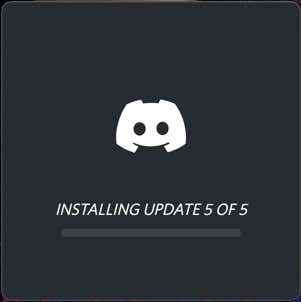
Vous pouvez également cliquer avec le bouton droit sur l'icône Discord dans le quai et sélectionner. Puis cliquez à nouveau sur l'icône pour lancer Discord et cela l'invitera à télécharger et à installer de nouvelles mises à jour.
Si cela ne fonctionne pas, vous pouvez désinstaller la discorde en déplaçant son icône à la poubelle et en réinstallant l'application.
Comment mettre à jour la discorde sur Linux
La mise à jour de la discorde sur Linux est exactement la même que Windows ou Mac. Vous pouvez utiliser le raccourci clavier Ctrl + R pour mettre à jour l'application, ou simplement quitter l'application et la relancer.
Vous pouvez également désinstaller Discord et télécharger la dernière version de l'application à partir du site Web de Discord. Cela résoudra les problèmes de mise à jour Discord, si vous confrontez.
Comment mettre à jour la discorde sur l'iPhone et l'iPad
Sur votre iPhone et iPad, toutes les applications sont installées et mises à jour via l'App Store. Si vous avez installé Discord sur votre iPhone, ouvrez l'App Store et appuyez sur l'icône de profil dans le coin supérieur droit. Maintenant, faites défiler vers le bas jusqu'à ce que vous voyiez la liste des applications, trouvez Discord et appuyez sur le bouton de mise à jour.
Vous pouvez également vous rendre sur la page d'accueil de l'App Store et appuyez sur le bouton de recherche dans le coin inférieur droit. Recherchez maintenant Discord, accédez à la page de l'application et appuyez sur le bouton de mise à jour.
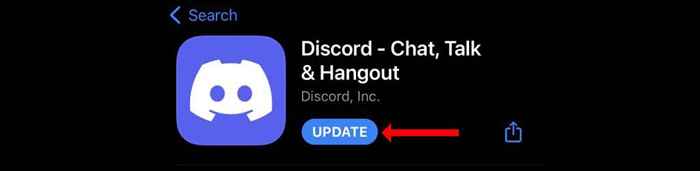
Tant que vous avez une connexion Wi-Fi ou Mobile Data fonctionnelle, la mise à jour Discord doit être installée en douceur sur votre appareil Apple.
Comment mettre à jour la discorde sur Android
Google Play Store est la place pour toutes les mises à jour d'applications sur votre appareil Android. Ouvrez Google Play et appuyez sur la barre de recherche en haut de la page. Recherchez Discord et accédez à la page de l'application. Maintenant, appuyez sur le bouton de mise à jour pour installer les mises à jour Discord sur votre appareil Android.
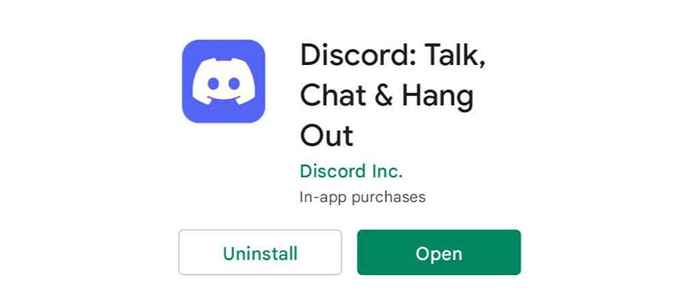
Résoudre les problèmes de mise à jour de la discorde
Étant donné que vous dépannez les mises à jour de Discord, la première étape devrait toujours être de vérifier si les serveurs Discord sont opérationnels. La page de statut de Discord devrait être votre premier port d'appel. Cela vous dira si Discord a des problèmes ou si c'est quelque chose de votre côté.
Ensuite, vous pouvez essayer de réinstaller Discord sur votre appareil. Si cela ne fonctionne pas, essayez de redémarrer votre routeur et de redémarrer votre appareil. Cela résoudra généralement les problèmes liés à la mise à jour de la discorde.
Ensuite, vous pouvez essayer d'exécuter Discord en tant qu'administrateur sur votre PC Windows. Faire des subventions à la discorde des autorisations supplémentaires qui peuvent ne pas être disponibles pour les comptes d'invités.
Ouvrez le menu Démarrer, trouvez la discorde dans la liste des programmes et cliquez avec le bouton droit sur l'application. Maintenant, sélectionnez plus> Exécuter en tant qu'administrateur. Vous verrez une fenêtre contextuelle vous demandant si vous souhaitez autoriser les autorisations supplémentaires Discord. Accordez ces autorisations, ouvrez l'application et appuyez sur CTRL + R et voyez si cela résout les problèmes de mise à jour Discord.
Vous pouvez également vérifier si votre logiciel antivirus, VPN ou votre pare-feu bloque la discorde du téléchargement des mises à jour disponibles. Si vous êtes sous Windows, c'est une bonne idée de vérifier si Windows Defender ou Windows Security Les problèmes liés à la sécurité bloquent les mises à jour Discord. Désactiver le défenseur ou autoriser
Parfois, les logiciels antivirus sont expédiés avec une protection agressive en temps réel, qui peut bloquer les mises à jour de certaines applications. Vous devriez essayer de désactiver temporairement pour voir s'il résout le problème.
Gardez la discorde en douceur
Nous avons des correctifs pour tous les problèmes liés à la discorde auxquels vous pourriez être confronté. Voici comment corriger les échecs de boucle de mise à jour Discord. Si Discord continue de planter, suivez ces étapes pour le réparer. Enfin, si Discord Streams n'a pas de son, voici comment vous pouvez identifier la solution.
Maintenant que la discorde fonctionne bien, il est temps de profiter de ses chats vocaux pendant que vous jouez.
- « Comment utiliser Autoruns pour désactiver les programmes de démarrage sous Windows
- 10 meilleures façons de corriger l'erreur de mise à jour Windows 0x80070643 »

